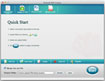iPubsoft PDF Creator for Mac 2.1.22 Ứng dụng tạo file PDF cho Mac
iPubsoft PDF Creator for Mac là một ứng dụng hữu ích chạy trên hệ điều hành Mac OS X, giúp bạn tạo ra các file Adobe PDF một cách thuận tiện và hiệu quả.
PDF được viết tắt từ Portable Document Format là định dạng tập tin văn bản di động. Đây là định dạng được sử dụng phổ biến nhất để hỗ trợ người dùng trao đổi các tài liệu điện tử một cách an toàn và đáng tin cậy. Do đó, việc tạo ra các tài liệu PDF là một điều cần thiết đối với nhiều người.
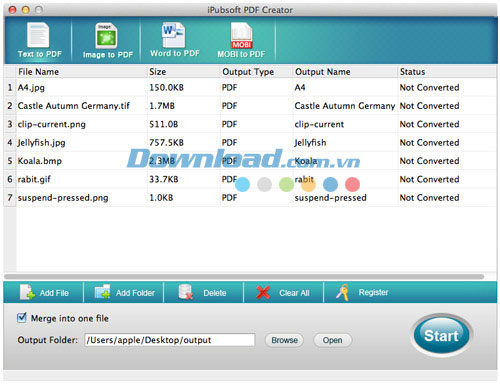
Tính năng chính:
- Tạo file PDF của riêng bạn ngay lập tức
Bạn có thể tạo file PDF có chất lượng cao từ TXT, DOCX, MOBI/PRC và tập tin ảnh bao gồm cả: JPG, PNG, GIF, TIF, BMP, ICO, PCX, CUR, XBM, XPM, PNM, PICT, ANI, TGA... - Giữ nguyên các yếu tố gốc
Sau khi tạo ra PDF, phần mềm này sẽ giữ nguyên bảng biểu, hình ảnh, định dạng cũng như các cột văn bản, phông chữ, style, vị trí hình ảnh, superscript và văn bản được gạch chân. Hơn nữa, bố cục tổng thể của tài liệu có thể được duy trì 100% mà không ảnh hưởng đến chất lượng. - Tạo một file PDF được hợp nhất từ nhiều file
Ngoài khả năng tạo ra các tài liệu PDF trên Mac, phần mềm này cũng cho phép bạn tùy chỉnh và kết hợp nhiều tập tin được nhập thành một tài liệu PDF nếu bạn cần. - Sử dụng rất đơn giản
Giao diện trực quan của chương trình phù hợp cho cả chuyên gia và người dùng nghiệp dư. Chỉ với vài cú nhấp chuột, mọi thứ sẽ được hoàn tất. Bản giới thiệu vắn tắt trong màn hình sẽ giúp ích cho bạn rất nhiều. Thao tác kéo và thả cũng được hỗ trợ. Nói tóm lại, phần mềm này tương đối thuận tiện cho bạn sử dụng. - Hỗ trợ tạo hàng loạt file PDF
Dễ dàng tạo file Adobe PDF của riêng bạn từ một loạt file với phần mềm này. - Thiết lập lề cho trang PDF
Bạn được phép tạo ra các thiết lập cho trang PDF trước khi hoàn tất quá trình tạo bằng cách nhấn chuột vào tùy chọn Edit>Preference. - Hỗ trợ nhiều ngôn ngữ
Bao gồm: tiếng Anh, Ý, Bồ Đào Nha, Đức, Pháp, Tây Ban Nha, Trung Quốc... - Chương trình hoàn toàn độc lập
Bạn không cần phải cài đặt thêm Adobe Acrobat hay bất kỳ phần mềm nào khác của bên thứ ba.
Bé Ngoan
Bước 1: Nhập file ảnh hoặc văn bản
Sau khi khởi động chương trình, điều đầu tiên là chọn dạng chuyển đổi: ảnh sang PDF, text sang PDF, Word sang PDF hoặc MOBI sang PDF. Ở chế độ Image to PDF, bạn có thể chuyển đổi JPG, PNG, BMP, GIF, TIFF cũng như các dạng ảnh khác sang định dạng PDF. Ở chế độ Text to PDF, bạn có thể nhận một file PDF từ các tập tin TXT. Trong chế độ Word to PDF, bạn có thể tạo PDF từ file DOCX. Việc lựa chọn chế độ MOBI to PDF sẽ cho phép bạn lưu các tập tin MOBI dưới dạng PDF.
Nhấn Add File để nhập tập tin ảnh hoặc văn bản mà bạn muốn. Nếu bạn có toàn bộ thư mục để chuyển đổi, hãy nhấn nút Add Folder để tải những gì bạn muốn. Nếu các file được nhập thành công, bạn có thể nhìn thấy thông tin file được liệt kê trong danh sách chẳng hạn như: tên file và kích thước của nó.
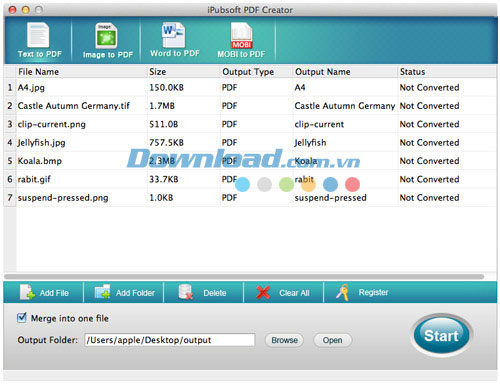
Ngoài ra, bạn có thể thêm file từ menu. Hãy nhấn File->Add Files hoặc Add Folders để duyệt và xác định vị trí những gì bạn cần.
Ở thanh công cụ dưới cùng, có nhiều tùy chọn khác như: Delete, Clear All, Register mà có thể đáp ứng các nhu cầu khác nhau của bạn.
Bước 2: Tùy chỉnh thư mục đầu ra
Lựa chọn một thư mục đầu ra để lưu file PDF của bạn bằng cách nhấn vào nút hình elip nhỏ là Browse.
Bước 3: Bắt đầu tạo file PDF
Ngay khi tất cả cài đặt cần thiết được hoàn tất, bạn có thể nhấn nút Start ở dưới cùng bên phải để bắt đầu tạo file PDF trên Mac. Chỉ vài giây sau đó, quá trình có thể được hoàn tất. Bây giờ, bạn nhấn nút Open để xem kết quả.
Bước 4: Các cài đặt tùy chọn
Chức năng hợp nhất
Đôi khi, bạn có thể muốn hợp nhất nhiều file ảnh hoặc văn bản thành một tài liệu PDF. Chức năng hợp nhất của iPubsoft sẽ rất hữu ích.
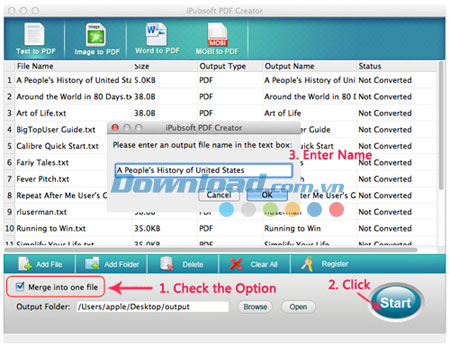
Xác định thiết lập trang
Các file PDF được tạo ra có thể tùy chỉnh theo nhu cầu của bạn. Từ thanh menu ở trên cùng, hãy nhấn iPubsoft PDF Creator-> Preferences.
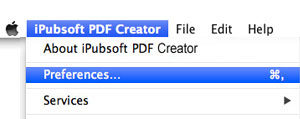
Trên hộp thoại Page Setting, bạn có thể thiết lập căn lề trái, phải, trên, dưới, cài đặt kích thước trang, mô tả tài liệu, bảo mật tài liệu nếu muốn.
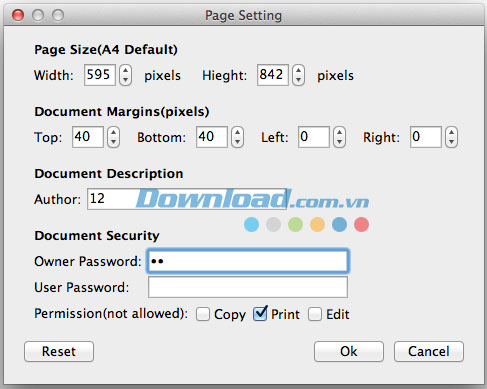
Bé Ngoan
- Phát hành:
- Version: 2.1.22
- Sử dụng: Dùng thử
- Dung lượng: 7,2 MB
- Lượt xem: 42
- Lượt tải: 33
- Ngày:
- Yêu cầu: Mac OS X 10.5/10.6/10.7/10.8